Máy tính là công cụ hữu ích cho nhiều việc, từ học tập, giải trí đến làm việc. Việc cá nhân hóa giao diện màn hình chính, hay còn gọi là desktop, bằng cách thay đổi hình nền là một cách đơn giản để thể hiện phong cách riêng và tạo cảm hứng khi sử dụng. Cho dù bạn đang dùng Windows 7, Windows 8, hay phiên bản mới nhất là Windows 10, việc đặt hình nền máy tính đều có thể thực hiện nhanh chóng và dễ dàng. Thay vì chỉ có một hình nền duy nhất như các hệ điều hành cũ, các phiên bản Windows hiện đại còn cho phép bạn sử dụng nhiều ảnh để tạo hiệu ứng trình chiếu (slideshow) độc đáo. Dưới đây là hướng dẫn chi tiết các bước thực hiện trên từng phiên bản phổ biến.
Cách đặt hình nền trên Windows 10
Trên hệ điều hành Windows 10, bạn có hai phương pháp chính để thay đổi hình nền cho máy tính hoặc laptop của mình: sử dụng menu Cài đặt (Settings) hoặc đặt trực tiếp từ file ảnh.
Cách 1: Đặt hình nền qua Cài đặt (Settings)
Phương pháp này cung cấp nhiều tùy chọn nâng cao hơn, cho phép bạn kiểm soát cả cách hiển thị ảnh đơn lẻ và thiết lập slideshow.
-
Bước 1: Nhấp chuột phải vào bất kỳ khoảng trống nào trên màn hình desktop. Trong menu hiện ra, chọn mục Personalize.
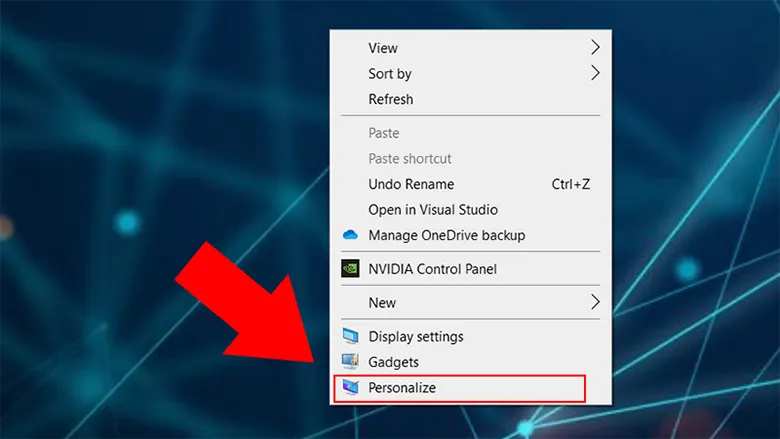 Màn hình cài đặt cá nhân hóa (Personalize) trên Windows 10
Màn hình cài đặt cá nhân hóa (Personalize) trên Windows 10 -
Bước 2: Cửa sổ Cài đặt sẽ mở ra, bạn chọn mục Background ở cột bên trái.
-
Bước 3: Tại giao diện Background, bạn sẽ thấy các tùy chọn chính:
-
Mục Background (ảnh nền): Nhấp vào mũi tên xổ xuống để chọn kiểu hình nền.
- Picture: Chọn một ảnh duy nhất làm hình nền. Nhấp vào Browse để tìm ảnh từ máy tính của bạn.
- Slideshow: Chọn nhiều ảnh từ một thư mục để chúng tự động chuyển đổi. Nhấp vào Browse để chọn thư mục chứa ảnh.
-
Nếu chọn Slideshow, bạn sẽ thấy thêm các tùy chọn:
- Choose albums for your slideshow: Chọn thư mục ảnh.
- Change picture every: Thiết lập thời gian tự động chuyển ảnh (ví dụ: 1 phút, 10 phút, 1 ngày…).
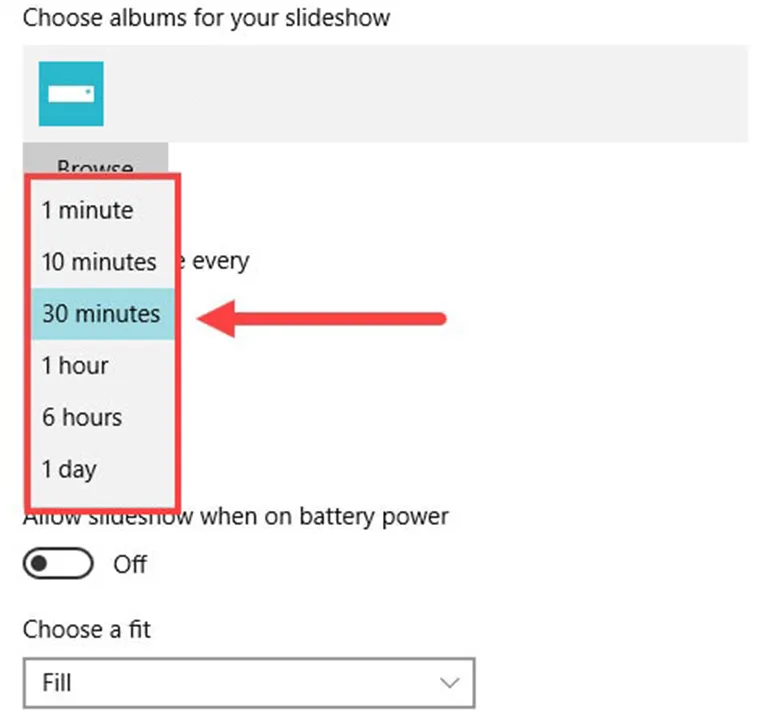 Thiết lập thời gian tự động chuyển đổi hình nền cho slideshow trên Windows 10
Thiết lập thời gian tự động chuyển đổi hình nền cho slideshow trên Windows 10- Shuffle: Bật/Tắt chế độ hiển thị ảnh ngẫu nhiên thay vì theo thứ tự trong thư mục.
- Allow slideshow when on battery power: Cho phép slideshow chạy ngay cả khi máy tính đang dùng pin (tùy chọn này có thể ảnh hưởng đến thời lượng pin).
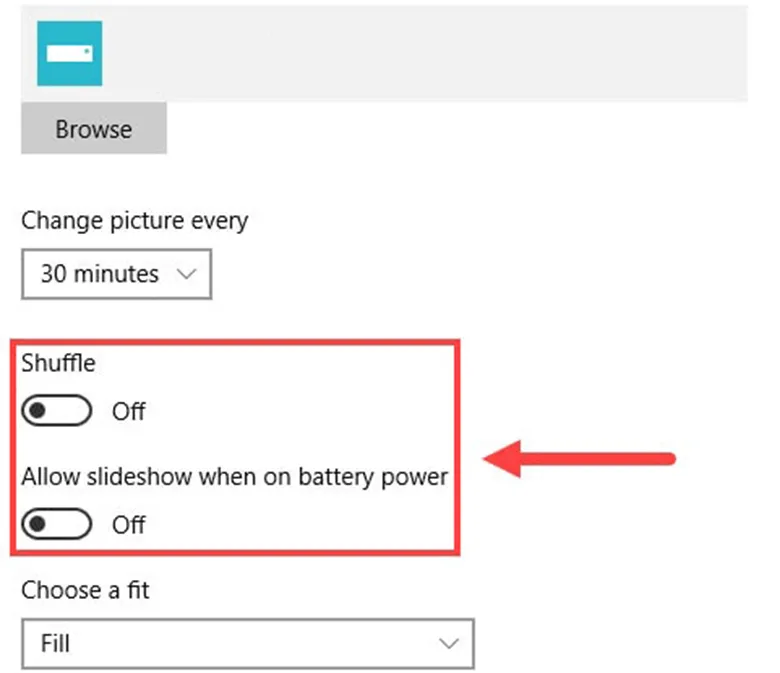 Tùy chỉnh slideshow hình nền có chạy khi dùng pin trên Windows 10
Tùy chỉnh slideshow hình nền có chạy khi dùng pin trên Windows 10- Choose a fit: Cách hình ảnh hiển thị trên màn hình (Fill, Fit, Stretch, Tile, Center, Span). Tùy chọn này giúp ảnh vừa vặn hoặc lấp đầy màn hình theo ý muốn của bạn.
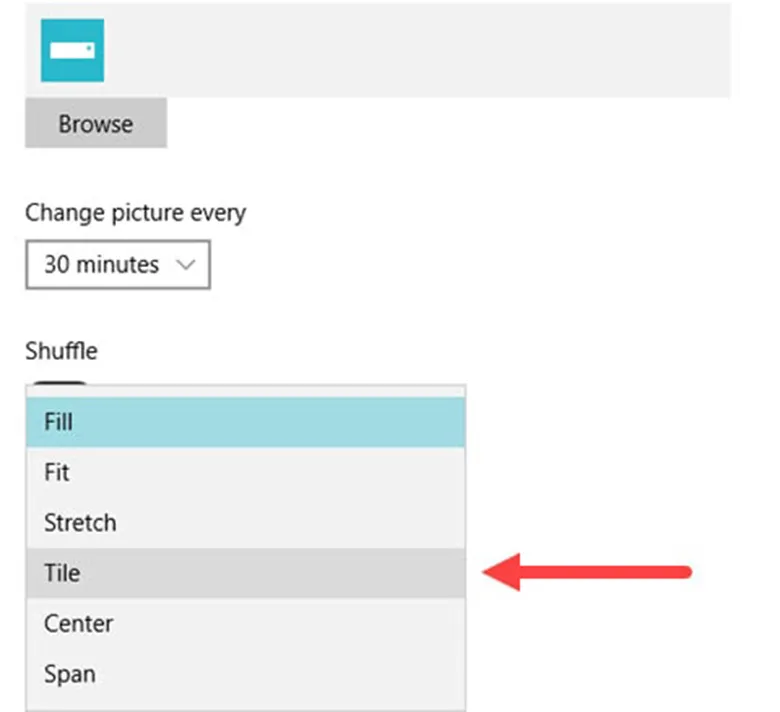 Các tùy chọn hiển thị hình ảnh nền (Fill, Fit, Stretch…) trên Windows 10
Các tùy chọn hiển thị hình ảnh nền (Fill, Fit, Stretch…) trên Windows 10 -
-
Bước 4: Hệ thống sẽ tự động áp dụng thay đổi khi bạn chọn ảnh hoặc thiết lập xong. Không cần nhấn OK hay Save Changes.
Cách 2: Đặt hình nền trực tiếp từ ảnh
Cách này nhanh chóng và đơn giản, phù hợp khi bạn chỉ muốn đặt một hoặc vài ảnh cụ thể làm hình nền ngay lập tức.
-
Bước 1: Mở File Explorer và tìm đến thư mục chứa (các) ảnh bạn muốn đặt làm hình nền.
-
Bước 2: Chọn một hoặc nhiều file ảnh. Nếu chọn nhiều ảnh, Windows sẽ tự động tạo slideshow và bạn có thể tùy chỉnh thêm trong Settings sau.
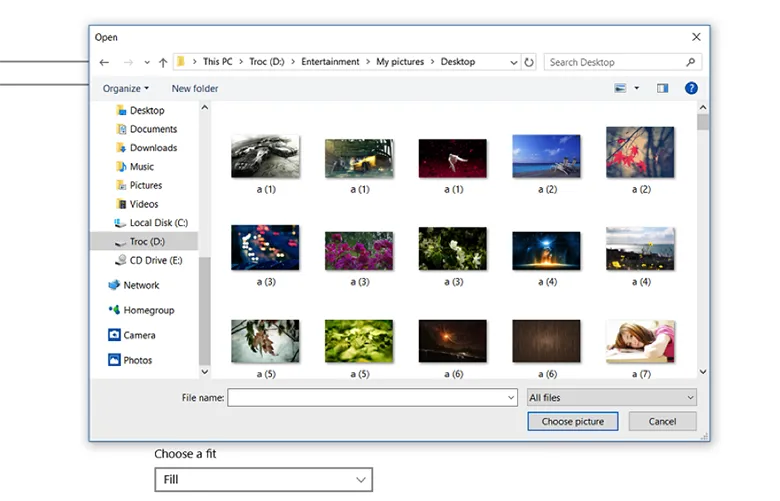 Chọn nhiều ảnh từ thư mục để đặt làm hình nền máy tính Windows
Chọn nhiều ảnh từ thư mục để đặt làm hình nền máy tính Windows -
Bước 3: Nhấp chuột phải vào ảnh (hoặc một trong các ảnh đã chọn) và chọn Set as desktop background.
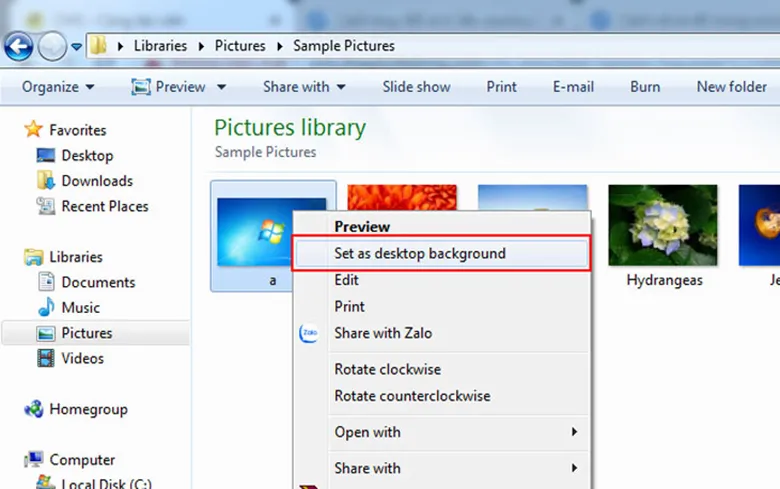 Menu chuột phải chọn "Set as desktop background" để cài đặt hình nền nhanh
Menu chuột phải chọn "Set as desktop background" để cài đặt hình nền nhanhHình ảnh sẽ ngay lập tức được áp dụng làm hình nền desktop của bạn.
Cách đặt hình nền trên Windows 7
Đối với các máy tính chạy hệ điều hành Windows 7, quy trình đặt hình nền cũng tương tự, tuy nhiên giao diện có một chút khác biệt. Bạn cũng có thể đặt hình nền từ file ảnh hoặc qua cài đặt Personalize. Nhiều người muốn dùng ảnh chụp từ [cái điện thoại] làm hình nền. Bạn chỉ cần chép ảnh vào máy tính và thực hiện các bước hướng dẫn.
Cách 1: Đặt hình nền từ file ảnh
Cách này áp dụng cho hầu hết các phiên bản Windows, bao gồm cả Windows 7.
- Bước 1: Mở thư mục chứa ảnh bạn muốn dùng.
- Bước 2: Chọn một hoặc nhiều ảnh.
- Bước 3: Nhấp chuột phải vào ảnh và chọn Set as desktop background.
Cách 2: Đặt hình nền qua Cài đặt (Personalize)
Đây là cách cung cấp nhiều tùy chọn hơn để quản lý hình nền trên Windows 7.
-
Bước 1: Nhấp chuột phải vào màn hình desktop, chọn Personalize.
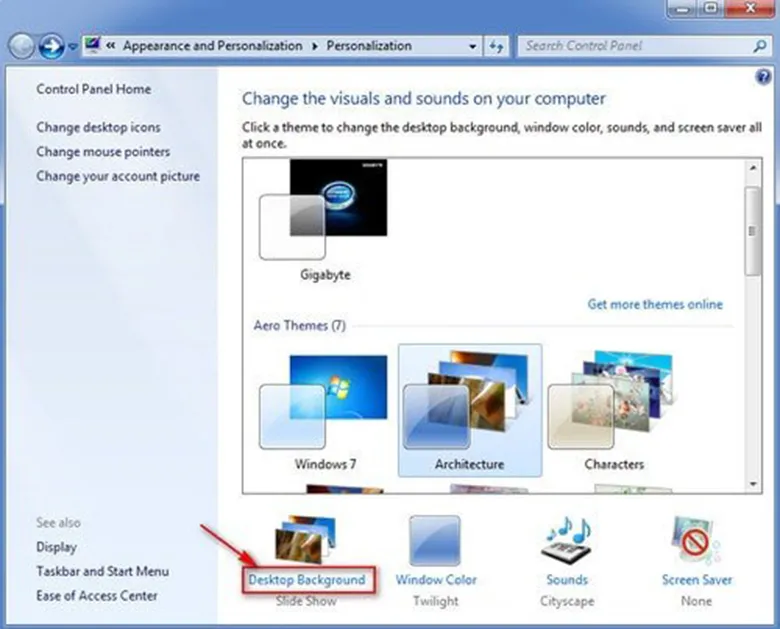 Giao diện cài đặt Personalize để thay đổi hình nền trên Windows 7
Giao diện cài đặt Personalize để thay đổi hình nền trên Windows 7 -
Bước 2: Trong cửa sổ Personalization, chọn Desktop Background ở phía dưới.
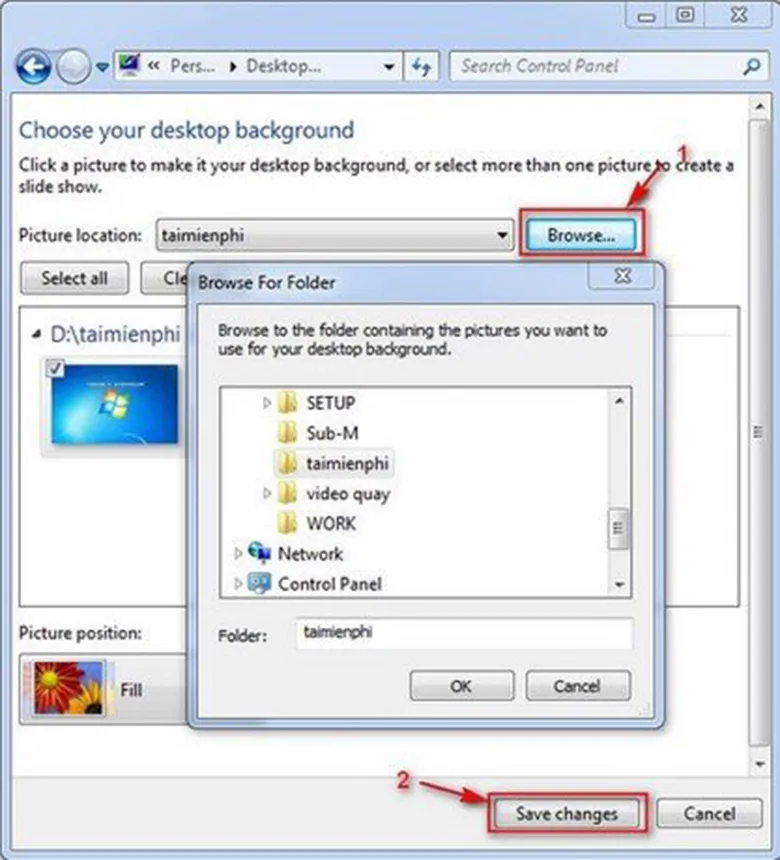 Màn hình tùy chọn Desktop Background trong cài đặt hình nền Windows 7
Màn hình tùy chọn Desktop Background trong cài đặt hình nền Windows 7 -
Bước 3: Tại cửa sổ Desktop Background, bạn có thể:
- Nhấp Browse để chọn thư mục chứa ảnh làm hình nền.
- Chọn một hoặc nhiều ảnh trong danh sách hiển thị.
- Thiết lập Picture position (cách hiển thị ảnh: Fill, Fit, Stretch…) và Change picture every (thời gian chuyển ảnh nếu chọn nhiều ảnh).
- Bật/Tắt Shuffle (hiển thị ngẫu nhiên).
-
Bước 4: Nhấn Save Changes để lưu lại thiết lập của bạn.
Việc thay đổi hình nền cũng giống như trang trí không gian làm việc số của bạn. Nếu bạn thích sáng tạo, có thể tìm các [app vẽ trên máy tính miễn phí] để tự tạo ra những hình nền độc đáo.
Cách đặt hình nền trên Windows 8 và 8.1
Các phiên bản Windows 8 và 8.1 có cách đặt hình nền desktop tương tự như Windows 7. Tuy nhiên, một tính năng thú vị được tích hợp là khả năng đồng bộ hình nền desktop với màn hình Start Screen (nếu bạn sử dụng chế độ này).
- Bước 1: Nhấp chuột phải vào thanh Taskbar, chọn Properties.
- Bước 2: Trong cửa sổ Taskbar and Navigation properties, chuyển sang tab Navigation.
- Bước 3: Tích chọn ô Show my desktop background on Start.
- Bước 4: Nhấn Apply rồi OK.
Từ giờ, mỗi khi bạn thay đổi hình nền desktop, hình nền của Start Screen cũng sẽ tự động cập nhật theo, tạo sự đồng bộ về giao diện. Hiểu rõ các tùy chọn cài đặt giúp bạn tùy biến máy tính hiệu quả. Việc [phân tích là gì] trong ngữ cảnh này có thể hiểu là việc bạn xem xét và lựa chọn các cài đặt phù hợp với nhu cầu sử dụng của mình.
Bên cạnh việc làm việc hay học tập trên máy tính, chúng ta cũng dành thời gian cho những hoạt động thường ngày khác, chẳng hạn như thưởng thức món [cơm tấm sườn bì] ngon lành sau giờ làm.
Lời kết
Như vậy, việc đặt [cách đặt hình nền máy tính] trên các hệ điều hành Windows 7, 8, 8.1 và 10 đều khá đơn giản và có nhiều lựa chọn để bạn cá nhân hóa. Từ việc đặt một ảnh yêu thích cho đến tạo một slideshow sinh động, các bước thực hiện đều dễ dàng làm theo. Hy vọng hướng dẫn chi tiết này đã giúp bạn làm mới giao diện desktop của mình một cách hiệu quả.
